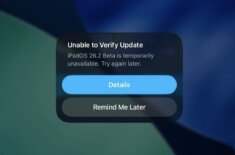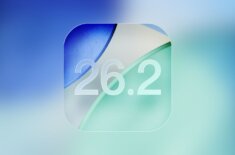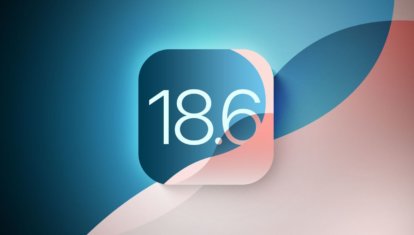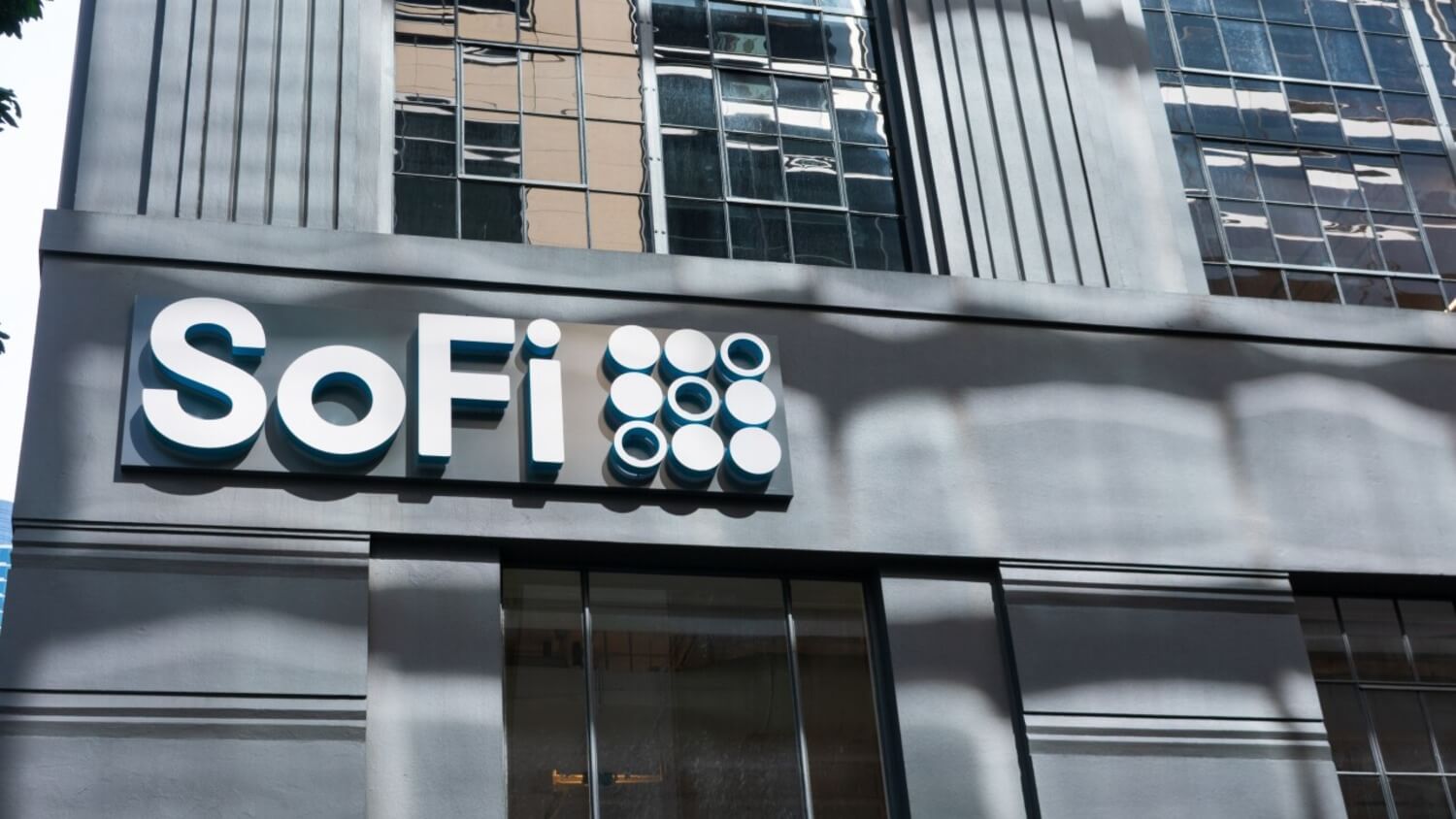Что нового появилось в iPadOS 18. Полный обзор операционной системы для iPad
На WWDC 2024 Apple представила новые операционные системы для всех своих устройств, и iPad не стал исключением. iPadOS 18 получила несколько очень интересных нововведений, которые позволят настроить любой планшет, получивший обновление iPadOS, под себя. Вам станет доступна кастомизация рабочего стола, изменение Пункта управления, новые эффекты iMessage и продвинутый встроенный калькулятор, который впервые станет частью ОС для iPad. Установили первую бета-версию iPadOS 18 и готовы вам рассказать, какие нововведения появились в операционной системе для планшетов Apple.

Собрали все самые важные и интересные функции iPadOS 18. Изображение: macrumors.com
❗️ЕЩЕ БОЛЬШЕ СТАТЕЙ ОБ APPLE ИЩИТЕ В НАШЕМ ДЗЕНЕ СОВЕРШЕННО БЕСПЛАТНО
Содержание
Иконки приложений на Айпаде
В iPadOS 17 Apple дала возможность владельцам планшетов настраивать экран блокировки iPad и добавлять на него виджеты и более гибко управлять заставками, шрифтами и другими элементами. В iPadOS 18 данная тенденция продолжилась, но теперь затронула рабочий стол iPad. Теперь вы можете выбирать цвет иконок приложений и подгонять их даже под используемые обои. По умолчанию цветовая палитра соответствует светлой или темной теме.
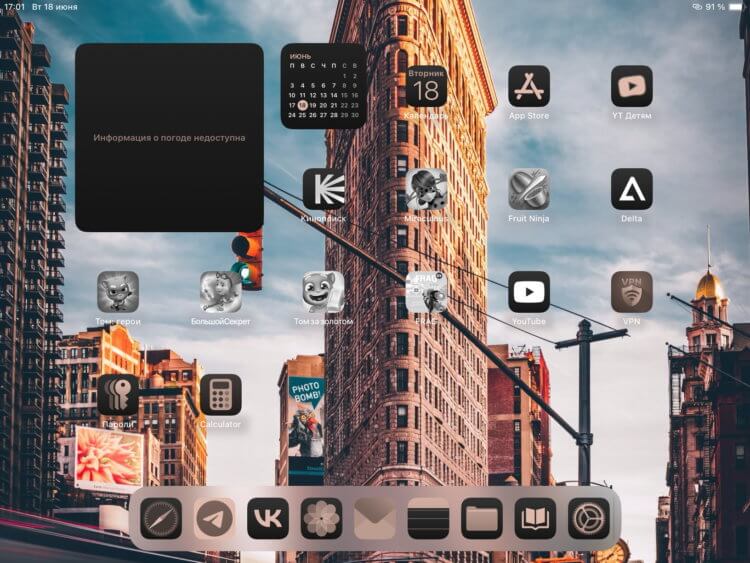
Цвет иконок можно подогнать под обои и расставить их в произвольном порядке
При желании вы можете раскрасить их в любой цвет, который вам нравится. Причем изменятся даже значки сторонних приложений. А вот при использовании темной темы пока что новый дизайн применяется только ко встроенным программам. Сторонний софт должен быть обновлен разработчиками. Думаю, что это лишь вопрос времени, и через несколько месяцев смотреться темная тема с темными иконками будет максимально стильно.
❗️ПОДПИСЫВАЙСЯ НА ТЕЛЕГРАМ-КАНАЛ СУНДУК АЛИБАБЫ, ЧТОБЫ ПОКУПАТЬ ТОЛЬКО ЛУЧШИЕ ТОВАРЫ С АЛИЭКСПРЕСС
Кстати, изменить размер значков теперь можно из этого же меню. В настройках теперь подобного пункта нет. Ну и нельзя отдельно не упомянуть свободную расстановку программ на рабочем столе iPad. Больше никакой строгой последовательности, а исключительно произвольный порядок. Расставляйте как хотите и наслаждайтесь внешним видом меню iPad.
Как сделать виджеты на Айпаде
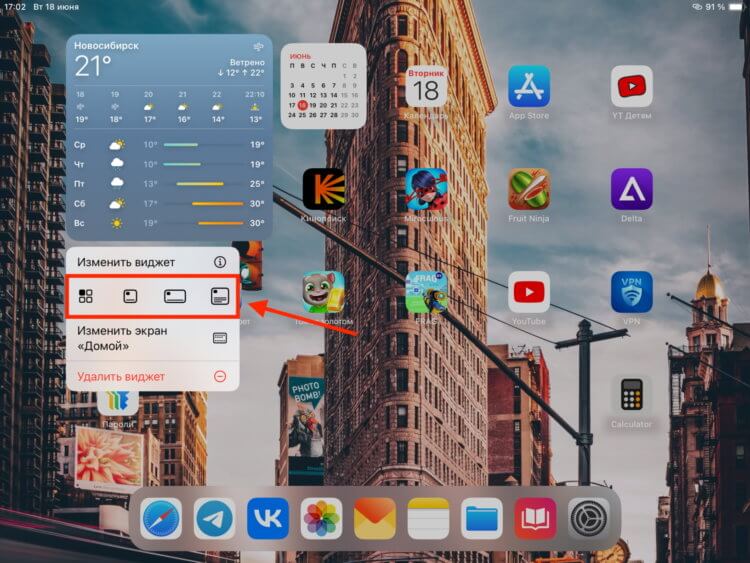
Любую иконку приложения можно превратить в виджет или уменьшить его размер
Слегка изменились на iPad и виджеты. Не сама их форма, а именно то, как можно с ними взаимодействовать. Во-первых, вместе с изменением цвета иконок виджеты тоже подстроятся под новую цветовую палитру. Смотрится это максимально органично и делает рабочий стол iPad намного интереснее.
Во-вторых, изменение размера уже установленных виджетов больше не требует перехода в настройки, удаления старого и добавления нового. Просто задержали палец на иконке приложения или виджете и изменили размер. Очень удобно, а главное — быстро. Здорово, что в новой iPadOS 18 Apple предусмотрела такой режим добавления/изменения виджетов.
Пункт управления на Айпаде
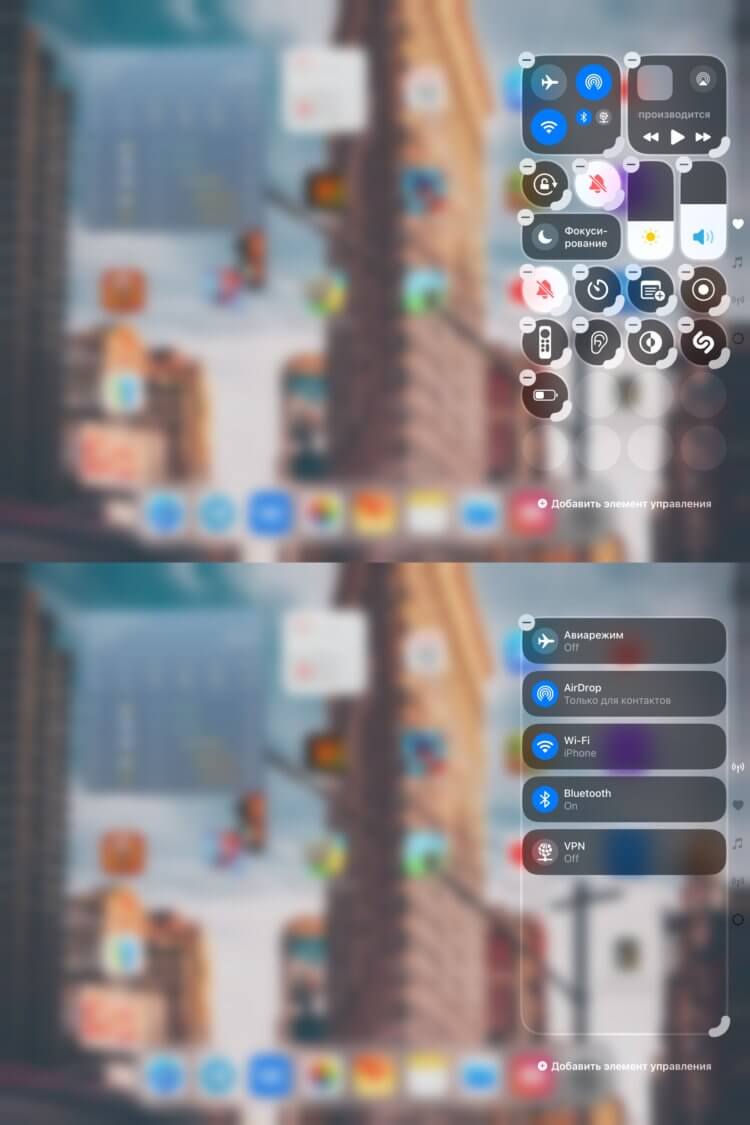
Пункт управления можно настроить в соответствии с вашими потребностями
Серьезно изменился на iPad и Пункт управления. Если раньше быстрое включение Wi-Fi, Bluetooth, автоповорот экрана и регулировка громкости и яркости экрана были зафиксированы и редактированию не поддавались, то теперь вы можете разместить кнопки в любом удобном вам месте.
❗️ПОДПИШИСЬ НА НАШ ЧАТИК В ТЕЛЕГРАМЕ. ТАМ ТЕБЕ ОТВЕТЯТ НА ЛЮБЫЕ ВОПРОСЫ
Если вам хочется, чтобы кнопки Wi-Fi, Bluetooth и авиарежима находились в нижней части Пункта управления, то можете переместить их туда или вообще создать целую страницу с переключателями, убрав лишние кнопки на отдельный экран. К тому же у вас появилась возможность, просто потянув за уголок какой-либо кнопки, увеличить ее размер. Обязательно попробуйте сделать Пункт управления на iPad удобным именно для себя.
Как скрыть приложение
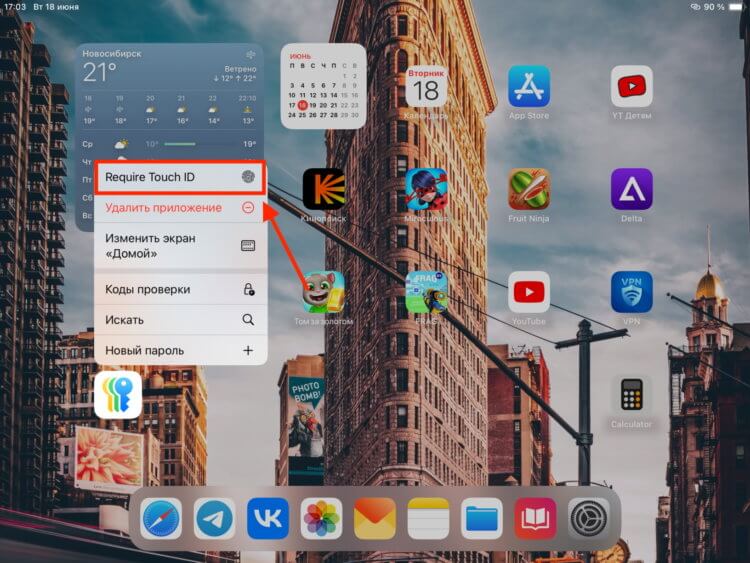
Можно скрыть практически любое приложение
А еще на iPad после обновления до iPadOS 18 появится функция, которую ждали очень долгое время. Теперь у вас есть возможность скрыть практически любое приложение с рабочего стола iPad или заблокировать его с помощью Touch ID или Face ID.
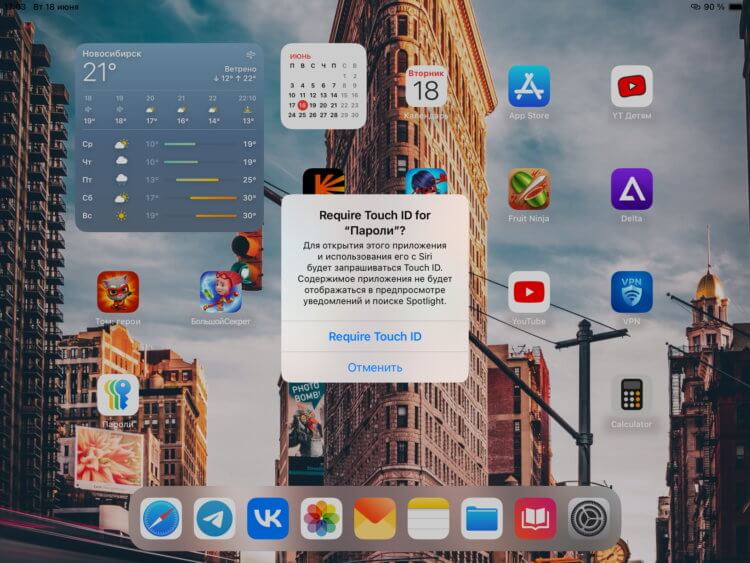
Останется только подтвердить действие
В итоге никто, кроме вас, не сможет открыть приложение, которое вы заблокировали. А для скрытых программ в библиотеке приложений iPad появится отдельный раздел, к которому будет доступ исключительно с помощью Face ID или Touch ID. Фишка, которую ждали многие годы, и вот наконец-то Apple услышала своих пользователей.
Калькулятор на Айпаде
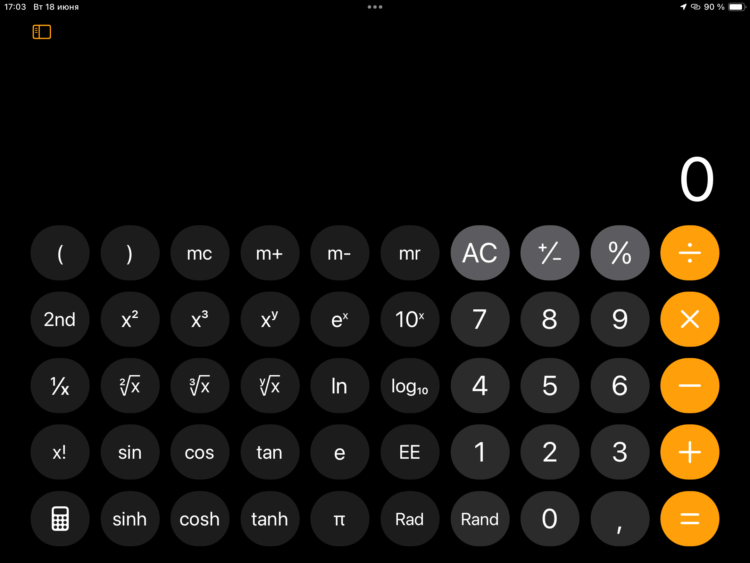
Калькулятор можно расширить до инженерного
Знаете, чего не хватало планшетам Apple, начиная с самой первой версии и заканчивая iPad Pro M4? Естественно, приложения «Калькулятор». Приходилось качать стороннюю программу из App Store и мириться с рекламой и другими неудобствами. iPadOS 18 призвана исправить это недоразумение. Наконец-то в iPad появится встроенный калькулятор, да не простой. Во-первых, можно одним касанием включить инженерный калькулятор.
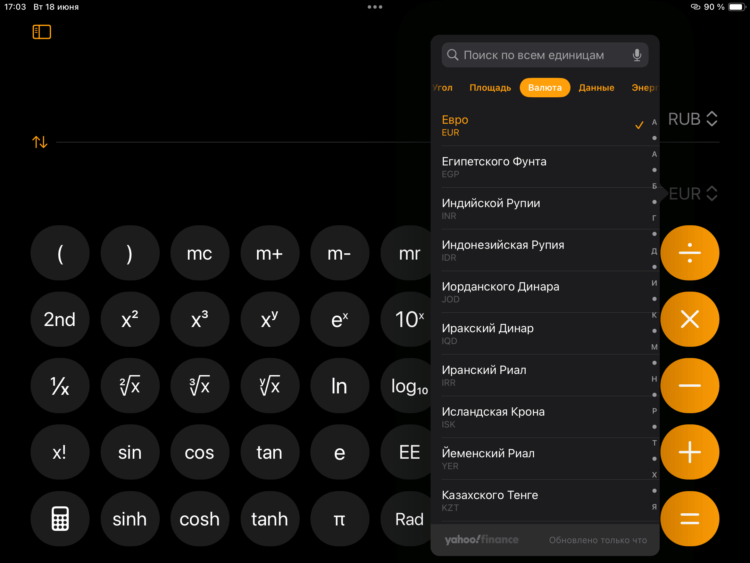
Или переключить его на конвертер
Во-вторых, он поддерживает рукописный ввод формул и примеров. В-третьих, с помощью него легко можно построить графики различных функций. В дополнение к этому в калькулятор на iPad встроен еще и конвертер различных единиц измерения, в том числе и валюты. В общем, теперь у владельцев планшетов Apple появляется универсальный и мощный инструмент не только для работы, но и каких-то повседневных расчетов.
Где искать пароли на Айпаде
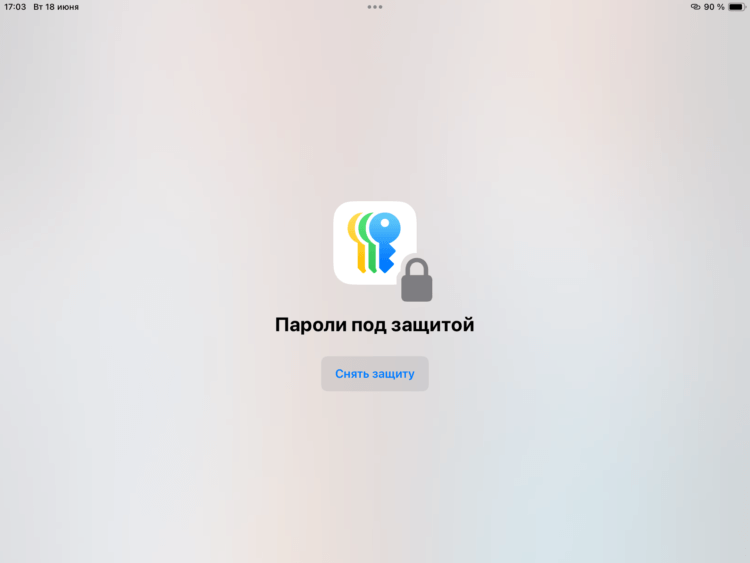
Пароли на iPad защищены биометрией
В iPadOS 18, как и в iOS 18, появилось отдельное приложение «Пароли». Больше они не являются частью настроек iPad и вынесены на рабочий стол. В целом такое решение можно назвать более удобным, так как для доступа к вашим логинам и паролям необходимо сделать намного меньше касаний. К тому же пароли от Wi-Fi теперь расположены здесь же.
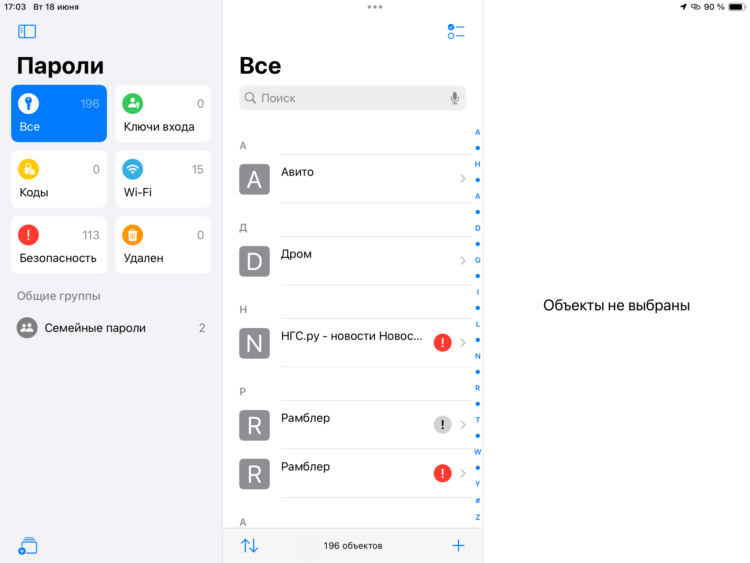
Все данные разделены на несколько разделов, так что вы в них не запутаетесь
Не в настройках Wi-Fi, как раньше, а в приложении «Пароли». Мне такая реализация понравилась намного больше, так как посмотреть нужную мне информацию получается куда быстрее и удобнее. Само приложение «Пароли» защищено с помощью биометрии, так что переживать о том, что кто-то посторонний может получить к ним доступ, не придется.
Новые функции iPadOS 18
Это были самые заметные и интересные функции iPadOS 18. Вот только в операционной системе для планшетов Apple можно найти большое количество небольших, но от этого не менее значимых фишек:
- Выделение текста разным цветом в заметках;
- Боковые вкладки практически во всех встроенных приложениях;
- Настройки получили измененные разделы и собранные в одном месте параметры сторонних приложений;
- Удаленное управление другим iPad через функцию SharePlay;
- Масштабный редизайн приложения «Фото» как на iPhone;
- Игровой режим, ограничивающий работу приложений в фоне и увеличивающий производительность;
- Дополнительные текстовые эффекты в iMessage и отложенная отправка сообщений.
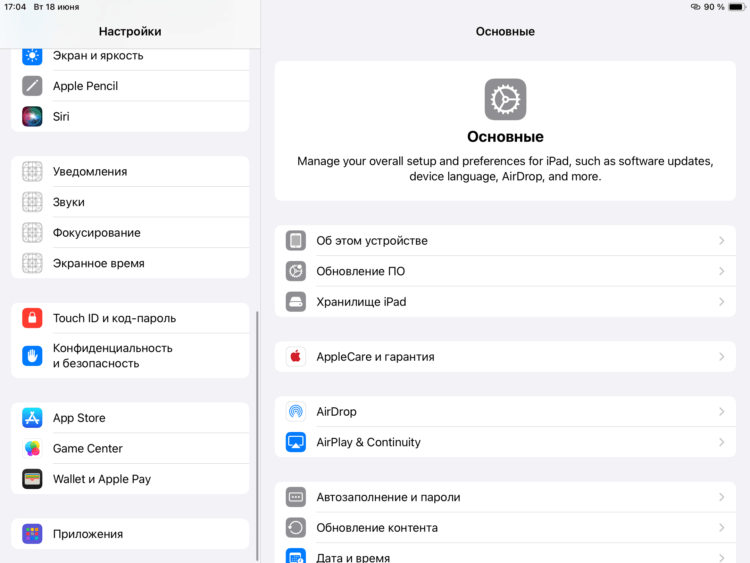
Настройки стали короче, а в каждом разделе появилось пояснение с тем, какие параметры через него можно изменить
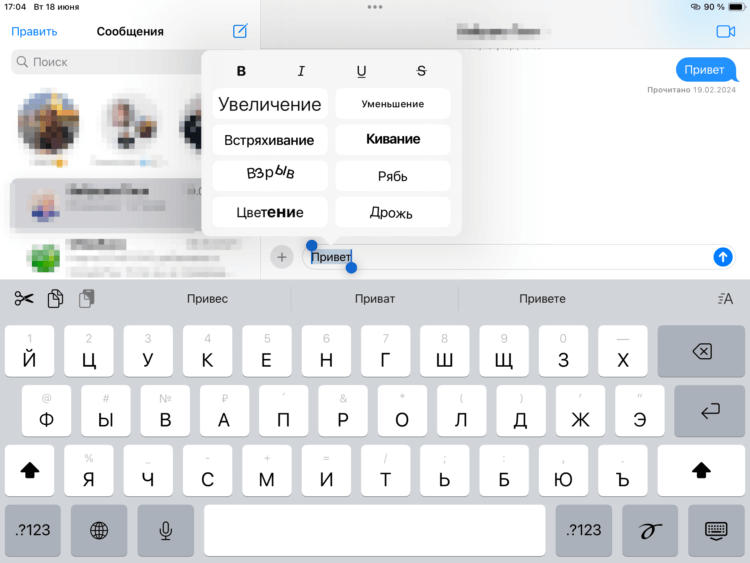
В iMessage теперь есть больше эффектов для текста
В целом, функций в iPadOS 18 набралось действительно много, а благодаря настройкам рабочего стола iPad воспринимается новая система очень свежо и интересно. Делитесь вашим мнением об iPadOS 18 и рассказывайте в нашем чатике в Телеграме, какие функции вам понравились больше всего.